Päivitetty huhtikuu 2024: Älä enää saa virheilmoituksia ja hidasta järjestelmääsi optimointityökalumme avulla. Hanki se nyt osoitteessa linkki
- Lataa ja asenna korjaustyökalu täältä.
- Anna sen skannata tietokoneesi.
- Työkalu tulee silloin Korjaa tietokoneesi.
Ratkaisu 2 - Tarkista Windowsin levyvirheet
Ratkaisu 3 – Suorita Muistin diagnostiikkatyökalu
Ratkaisu 4 – Päivitä Realtek PCIE Wireless LAN PCI-E -verkkokortin ohjain
Ratkaisu 5 – Tarkista levy
vastaukset 6
vastaus 7
ratkaisut 8
Pidä näppäimistön Windows-logonäppäintä painettuna ja paina sitten Tauko.
Valitse Laitehallinta.
Kaksoisnapsauta Verkkosovitin.
Napsauta hiiren kakkospainikkeella Realtek PCIE Wireless LAN PCI-E -verkkokortin ohjainta valitaksesi Päivitä ohjain.
Valitse Etsi automaattisesti päivitetty ohjainohjelmisto.
Vaikka puhumme Blue Screen of Death -virheistä, yksi niistä on järjestelmätiedosto nimeltä rtwlane. järjestelmä Tämä kuuluu luokkaan DRIVER IRQL NOT LESS OR EQUAL pysäytysvirheet. Tämä osoittaa, että ydintilan ohjain yritti käyttää sivuttua muistia prosessia varten, jolla on korkea IRQL.
Järjestelmätiedosto rtwlane.sys on RealTek NIC/Wired – Realtek PCIEWireless LAN PCI-E NIC -ohjain. Tämän ohjaimen aiheuttamat ongelmat DRIVER_IRQL_NOT_LESS_OR_EQUAL (virhekoodi 0x000000D1), joka on Windows-käyttäjien äskettäin havaittu sammutusvirhe Windows 10 -päivityksen jälkeen tai päivittäminen Windows 10-vuosipäivään. Virheessä on usein sininen kuolema (BSoD), joka näyttää virheilmoituksen 0x000000D1.
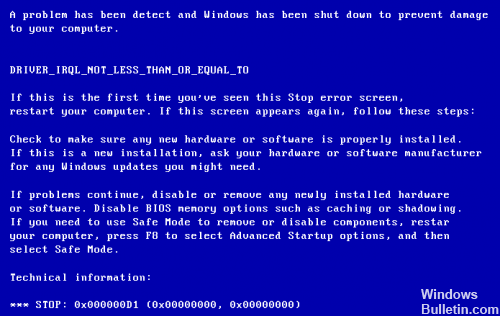
Seuraavassa on joitakin menetelmiä, joiden avulla voit ratkaista rtwlane.sysin luomia BSOD-tiedostoja:
Päivitä kaikki Realtek-ajurit

Kun kannettavan tietokoneen laitehallinta yritettiin päivittää kaikki Realtek-ajurit.
Tarkista järjestelmänvalvoja päivityksistä.
Pyydä RealTekiltä suoraan uudempi ajurin versio. RealTek-hakua varten tarvitset tietoja laitteen mallista - esimerkki tästä olisi RTL8168SE, vaikka malleja onkin monenlaisia.
Vaikka järjestelmän toimittajat etsivät BIOS-päivityksiä, matalatasoista sirujoukkoa ja muita suuria sulautettuja laiteajureita. Muista, että uudet tietokoneet on varustettu ajon alkuvaiheilla.
Haittaohjelmien ja virustarkistuksen suorittaminen

On mahdollista, että rtwlane.sys STOP -virhe liittyy haittaohjelmiin PC: lläsi. Nämä haitalliset tunkeilijat voivat vahingoittaa, vahingoittaa tai vahingoittaa SYS-tiedostoja. On myös mahdollista, että järjestelmässä esiintyvä sininen rtwlane.sys-näyttövirhe liittyy itse haittaohjelman osaan.
Huhtikuun 2024 päivitys:
Voit nyt estää tietokoneongelmat käyttämällä tätä työkalua, kuten suojataksesi tiedostojen katoamiselta ja haittaohjelmilta. Lisäksi se on loistava tapa optimoida tietokoneesi maksimaaliseen suorituskykyyn. Ohjelma korjaa yleiset virheet, joita saattaa ilmetä Windows -järjestelmissä, helposti - et tarvitse tuntikausia vianmääritystä, kun sinulla on täydellinen ratkaisu käden ulottuvilla:
- Vaihe 1: Lataa PC-korjaus- ja optimointityökalu (Windows 10, 8, 7, XP, Vista - Microsoft Gold Certified).
- Vaihe 2: Valitse “Aloita hakuLöytää Windows-rekisterin ongelmat, jotka saattavat aiheuttaa PC-ongelmia.
- Vaihe 3: Valitse “Korjaa kaikki”Korjata kaikki ongelmat.
Haittaohjelmien tai virusten tartunnan saaneet tiedostot tai kansiot voivat myös aiheuttaa virheen Windows 10 DRIVER_IRQL_NOT_LESS_OR_EQUAL.
Järjestelmän tiedostotarkistusohjelman käyttäminen

Järjestelmän tiedostontarkistaja on Windows 10 -työkalu, jonka avulla voit löytää vioittuneita järjestelmätiedostoja ja korjata DRIVER_IRQL_NOT_LESS_OR_EQUAL-virheen. Tässä on vaiheet:
Käynnistä ohitusluettelo Windows Win + X-pikavalintanäppäimillä ja valitse sitten Komentorivi (Admin).
Syötä SFC / skanneri valintaikkunaan ja paina Enter.
Jos saat “Windowsin resurssisuojaus löysi vioittuneita tiedostoja, mutta ei pystynyt korjaamaan joitain niistä”, suorita Järjestelmän palauttaminen korjataaksesi DRIVER_IRQL_NOT_LESS_OR_EQUAL -virheen.
Puhdista Windows-asennus

Jos tietokoneessasi on jo Windows 10, helpoin tapa päivittää tietokone on nollata se.
Vaihe 1: Napsauta Windows 10 Start -valikossa Asetukset.
Vaihe 2: Napsauta Asetukset-sivulla Päivitä ja suojaus-painiketta.
Vaihe 3: Napsauta Päivitä ja suojaus-sivulla Palauta ja valitse sitten Käynnistä tämän tietokoneen nollaaminen.
Vaihe 4: Valitse sopiva vaihtoehto kaiken poistamiseksi. Voit myös säilyttää henkilökohtaiset tiedostosi (esimerkiksi "Työpöytä" ja "Asiakirjat" kansioissa), jotta profiilisi tiedostot säilytetään.
Huomaa, että viimeinen vaihtoehto, Palauta tehdasasetukset, on käytettävissä vain joissakin koneissa ja asentaa alkuperäisen Windows-järjestelmän, joka oli tietokoneessa ostopäivänä. Et halua valita tätä vaihtoehtoa, ellei tietokoneesi ole alun perin varustettu Windows 10illa.
https://h30434.www3.hp.com/t5/Notebook-Wireless-and-Networking/rtwlane-sys-Windows-10-can-t-fix-it/td-p/6303934
Asiantuntijavinkki: Tämä korjaustyökalu tarkistaa arkistot ja korvaa vioittuneet tai puuttuvat tiedostot, jos mikään näistä tavoista ei ole toiminut. Se toimii hyvin useimmissa tapauksissa, joissa ongelma johtuu järjestelmän korruptiosta. Tämä työkalu myös optimoi järjestelmäsi suorituskyvyn maksimoimiseksi. Sen voi ladata Napsauttamalla tätä

CCNA, Web-kehittäjä, PC-vianmääritys
Olen tietokoneen harrastaja ja harrastava IT-ammattilainen. Minulla on vuosien kokemus tietokoneen ohjelmoinnista, laitteiden vianmäärityksestä ja korjaamisesta. Olen erikoistunut Web-kehitys- ja tietokannan suunnitteluun. Minulla on myös CCNA-sertifiointi verkon suunnitteluun ja vianmääritykseen.